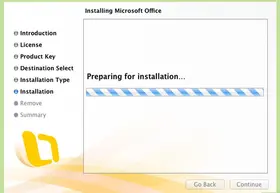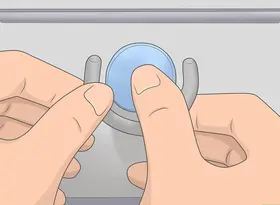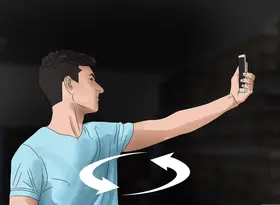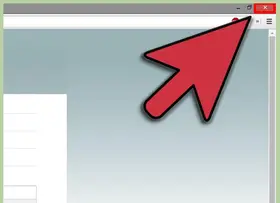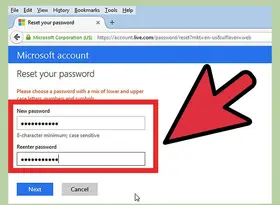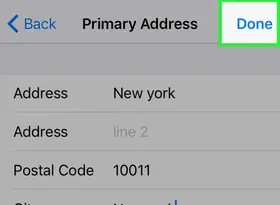怎么在Windows电脑中录制你的声音
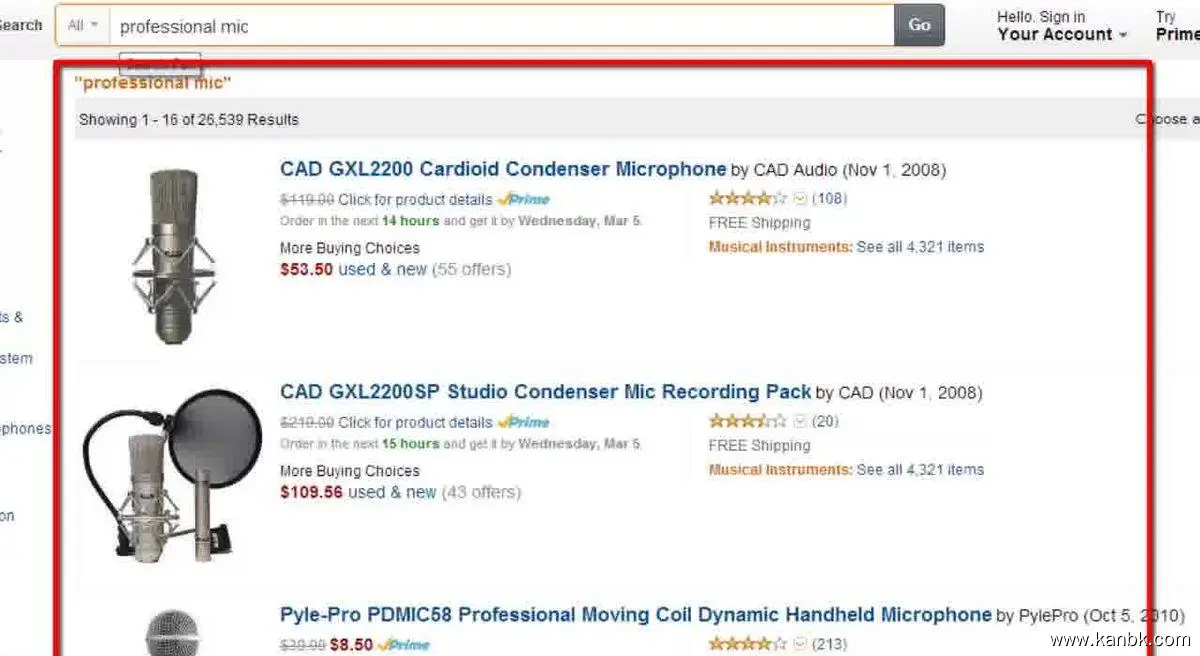
在Windows电脑上录制声音是一项常见的任务,可以用于创建语音备忘录、Podcast、音乐演奏等。下面是如何在Windows电脑中录制你的声音的详细步骤:
检查您的音频硬件 首先,请确保您的计算机上有可用的录音设备。如果您使用外部麦克风,则需要将其插入计算机的麦克风插口或 USB 端口。
打开 Windows 声音设置 在开始菜单中搜索“声音设置”,并单击打开该应用程序。选择“录音”选项卡,检查您的麦克风是否显示为可用设备。如果没有,请尝试更改默认录音设备或安装相应的驱动程序。
启用麦克风 在 Windows 声音设置中,右键单击要使用的麦克风,并选择“启用”选项。您还可以调整输入音量和其他选项。
打开录音应用程序 Windows 自带了一个简单的录音应用程序,称为“声音记录器”。在开始菜单中搜索“声音记录器”,并单击打开该应用程序。
开始录制 在“声音记录器”中单击“开始录制”按钮即可开始录音。当您完成录音时,单击“停止录制”按钮。然后,您可以在应用程序中播放、编辑和保存录音文件。
调整音频格式和质量(可选) 如果您需要进一步调整音频设置、格式或质量,则可以在“声音记录器”中选择“文件”>“属性”选项。从这里,您可以更改音频文件的采样率、比特率和编码格式等。
使用其他录音应用程序(可选) 除了 Windows 自带的“声音记录器”,还有许多其他第三方录音应用程序可供选择。这些应用程序提供更广泛的功能和更高级别的音频处理能力,如Adobe Audition等。
需要注意的是,在录制声音期间,请确保周围环境安静,并尝试使用降噪或吸声材料来减少环境噪音的影响。
总之,录制您的声音在 Windows 电脑上非常容易。通过检查您的音频硬件、打开 Windows 声音设置、启用麦克风、打开录音应用程序、开始录制、调整音频格式和质量以及使用其他录音应用程序,您可以轻松地记录自己的声音,并创建高质量的音频文件。